
Siz değerli okuyucularımıza bu makalemizde Facebook‘ta ve Instagram‘da nasıl reklam verilebileceğini kısaca aktarmaya çalışacağız.
- Öncelikler Instagram hesabınızla bağlantılı olan Facebook hesabınıza giriş yapalım ve sayfanın sağ üst kısmındaki Ok işareti simgesine tıklayarak açılan menü listesinde ‘Reklam Oluştur’ menüsüne tıklayalım.
- Sonrasında reklam yöneticisi sayfası açılacaktır; burada ‘Etkileşim’ menüsüne tıklayalım.
- ‘Etkileşim’ menüsüne tıkladıktan sonra alt kısımda kampanya adı yazacağınız bir kutucuk açılacaktır. Buraya kampanya adınızın ne olmasını istiyorsanız onu yazalım ve sonrasında ‘Devam’ butonuna tıklayalım.
- Daha sonra ‘Şunlar dahil’ kısmından, bulunmuş olduğunuz konumu, haritada bulalım ve işaretleyelim. Yaş aralığını seçelim; Cinsiyet kısmında Tümü seçeneğini seçelim. Diller kısmında da, reklam yayınınızla ilgili istediğiniz dilleri seçebilirsiniz.
- Sonrasında, Göz At kısmından vereceğiniz reklamın ne ile alakalı olduğunu seçelim.
- Daha sonra Bağlantı türünü seçmeniz gerekmekte.
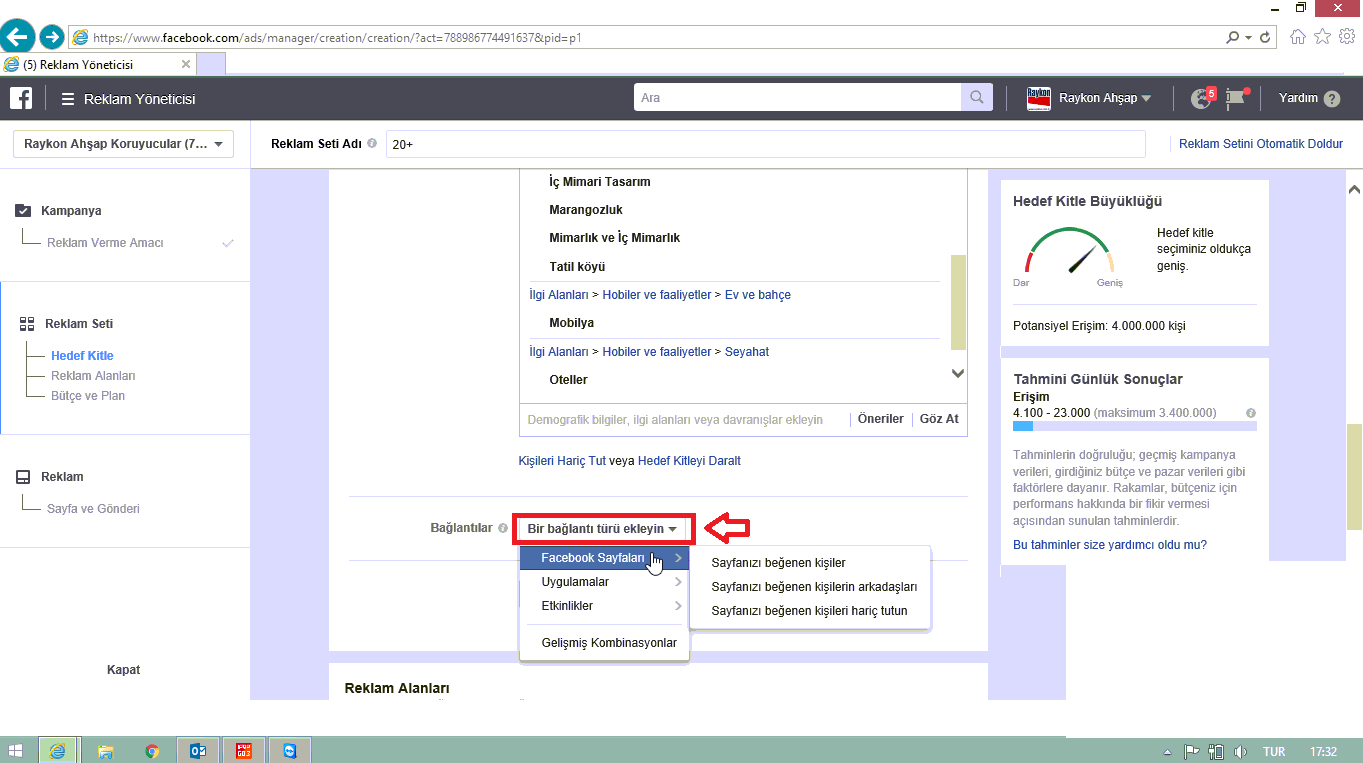 Ve sonra etiket kısmında, kampanya adı için girmiş olduğunuz ismi girmeniz gerekmektedir ve son olarak da ‘Bu Hedef Kitleyi Kaydet’ butonuna tıklayalım
Ve sonra etiket kısmında, kampanya adı için girmiş olduğunuz ismi girmeniz gerekmektedir ve son olarak da ‘Bu Hedef Kitleyi Kaydet’ butonuna tıklayalım
- Açılan kısımda yayınlayacağınız reklama ait bilgilerin özeti gelecektir; bilgiler doğru ve onaylıyorsanız ‘Kaydet’ butonuna tıklayalım.
- Reklam Alanları başlığı altındaki ‘Reklam Alanını Düzenle’ menüsüne tıklayalım. Hemen altta ‘Platformlar’ kısmında ‘Facebook’ ve ‘Instagram’ seçenekleri olacaktır ve bunların seçili olması gerekmektedir.
- ‘Bütçe ve Plan’ kısmında günlük olarak sizden tahsil edilecek ücret görünecektir. Bu ücreti azaltabilir veya çoğaltabilisiniz ama minimum 2,5₺‘den, maksimum 50₺‘ye kadar günlük bütçenizde oynama yapabilirsiniz.
- Ve reklamınızın başlangıç ve bitiş tarihini seçebilirsiniz; seçmiş olduğunuz tarihler ve saatler arasında yayınladığınız reklam gözükecektir.
- Ve seçmiş olduğunuz tarih ve saatler arasında, günlük belirlemiş olduğunuz reklam ücreti çekilecektir.
- ‘Sayfa ve Gönderi’ kısmında, Facebook hesabınıza bağlı sayfanız olacaktır; birden fazla sayfanız var ise, hangi sayfanızda reklamınızın yayınlanmasını istiyorsanız onu seçelim.
- Facebook zaman tünelinizde, reklam afişinizde hangi resmin görünmesini istiyorsanız onu seçelim (Zaman tüneli resimleri kısmından seçelim; aşağıdaki resimde görüldüğü gibi).
- Reklam afiş resmini seçtikten sonra aşağı kısmında ‘Bir Hesap Ekle’ butonu olacaktır; bu butona tıklayalım.
- ‘Bir Hesap Ekle’ butonuna tıkladığınızda, ‘Reklam Vermek İçin Bir Instagram Hesabı Bağlama’ penceresine, ‘Mevcut bir hesabı bağla’ seçeneğini seçelim. Facebook hesabınızla bağlantılı olan Instagram hesabınızın kullanıcı adı ve şifresini girelim ve ‘Onayla’ butonuna tıklayalım.
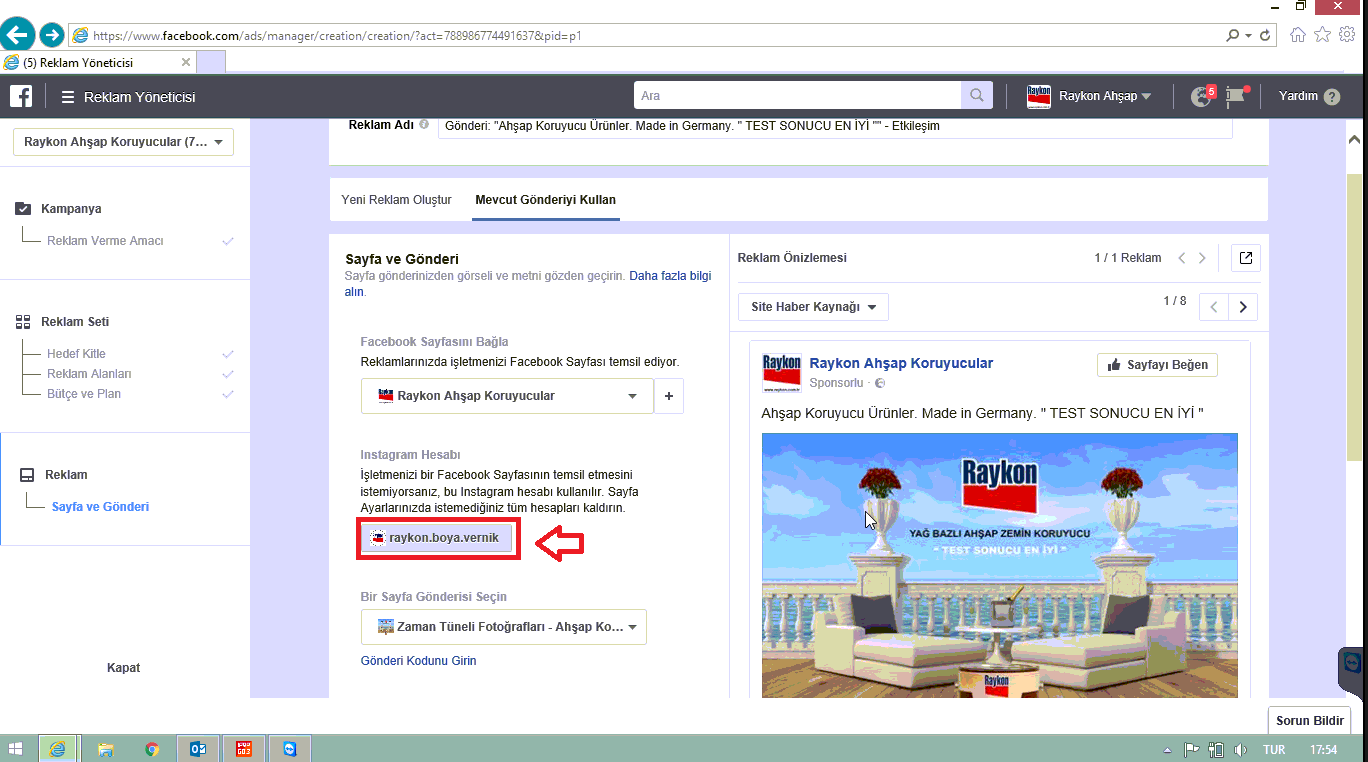 Instagram hesabınızın kullanıcı adı ve şifresini girip ‘Onayla’ butonuna tıkladıktan sonra Instagram hesabınız da eklenecektir ve reklamınız aynı zamanda Instagram hesabınızda da yayınlanacaktır
Instagram hesabınızın kullanıcı adı ve şifresini girip ‘Onayla’ butonuna tıkladıktan sonra Instagram hesabınız da eklenecektir ve reklamınız aynı zamanda Instagram hesabınızda da yayınlanacaktır
- Sonrasında sayfanın en alt kısmında ‘Siparişi Ver’ butonu olacaktır. Yayınlayacağınız reklamın son kontrollerini sağladıktan sonra ‘Siparişi Ver’ butonuna tıklayalım.
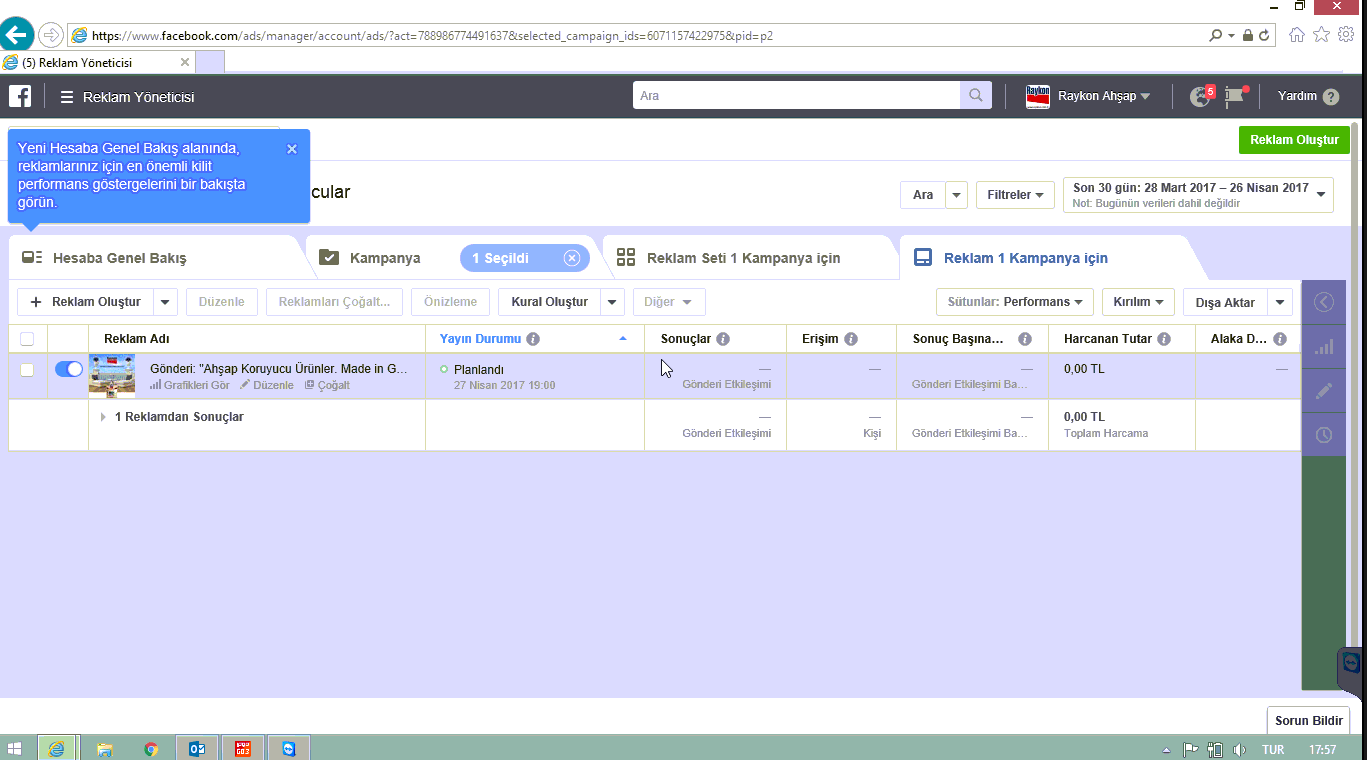 Sonrasında ‘Reklam Yöneticisi’ kısmında, yayınlayacağınız reklam çıkacaktır. Facebook onayladığı taktirde reklamınız, belirtmiş olduğunuz tarih ve saat aralığında, hem Facebook hem de Instagram hesabınızda yayınlanacaktır
Sonrasında ‘Reklam Yöneticisi’ kısmında, yayınlayacağınız reklam çıkacaktır. Facebook onayladığı taktirde reklamınız, belirtmiş olduğunuz tarih ve saat aralığında, hem Facebook hem de Instagram hesabınızda yayınlanacaktır

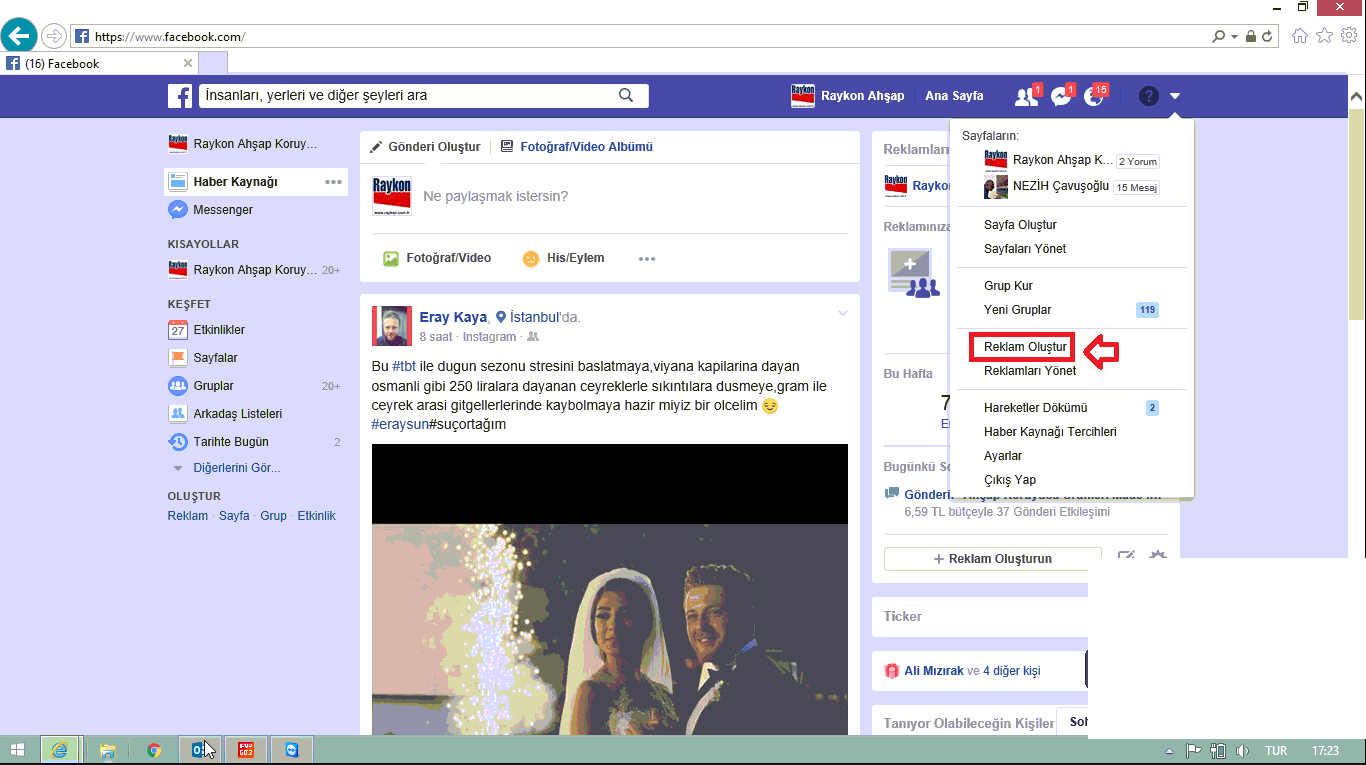

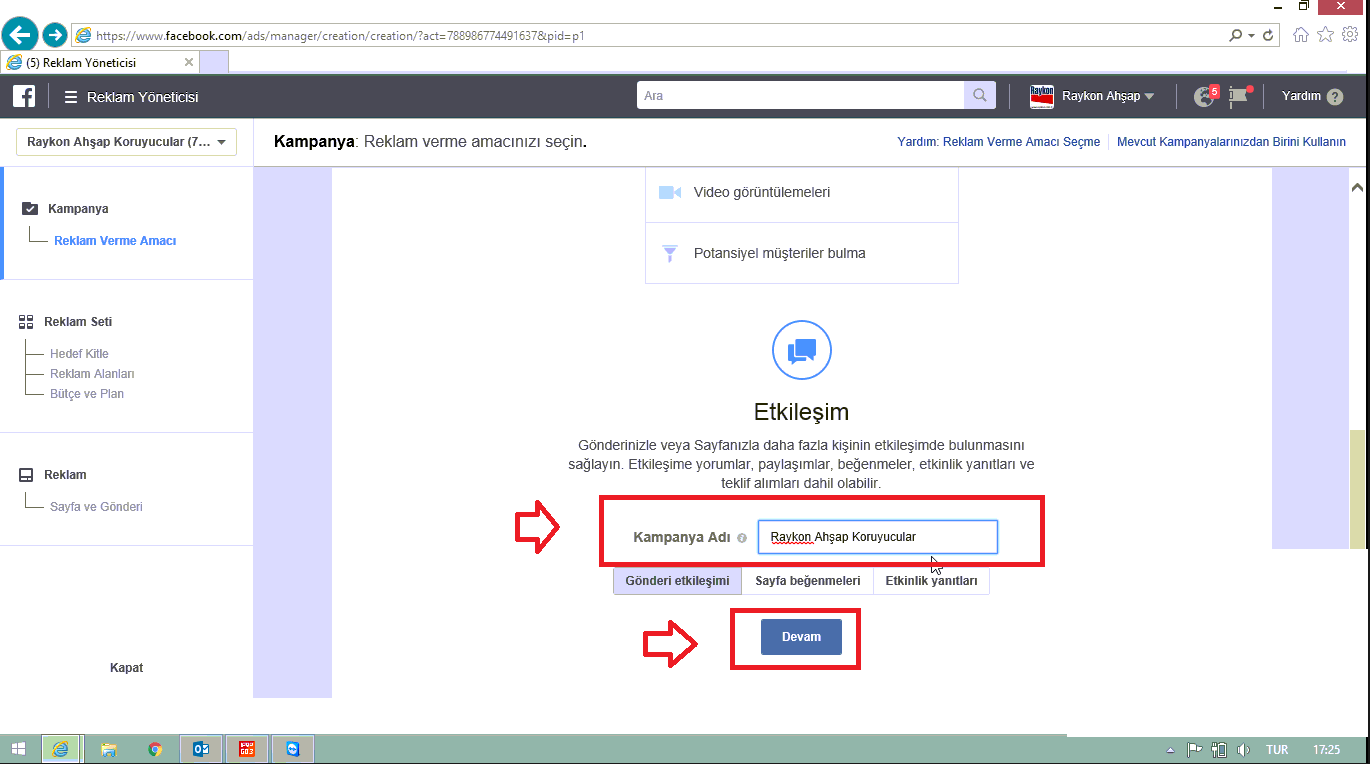
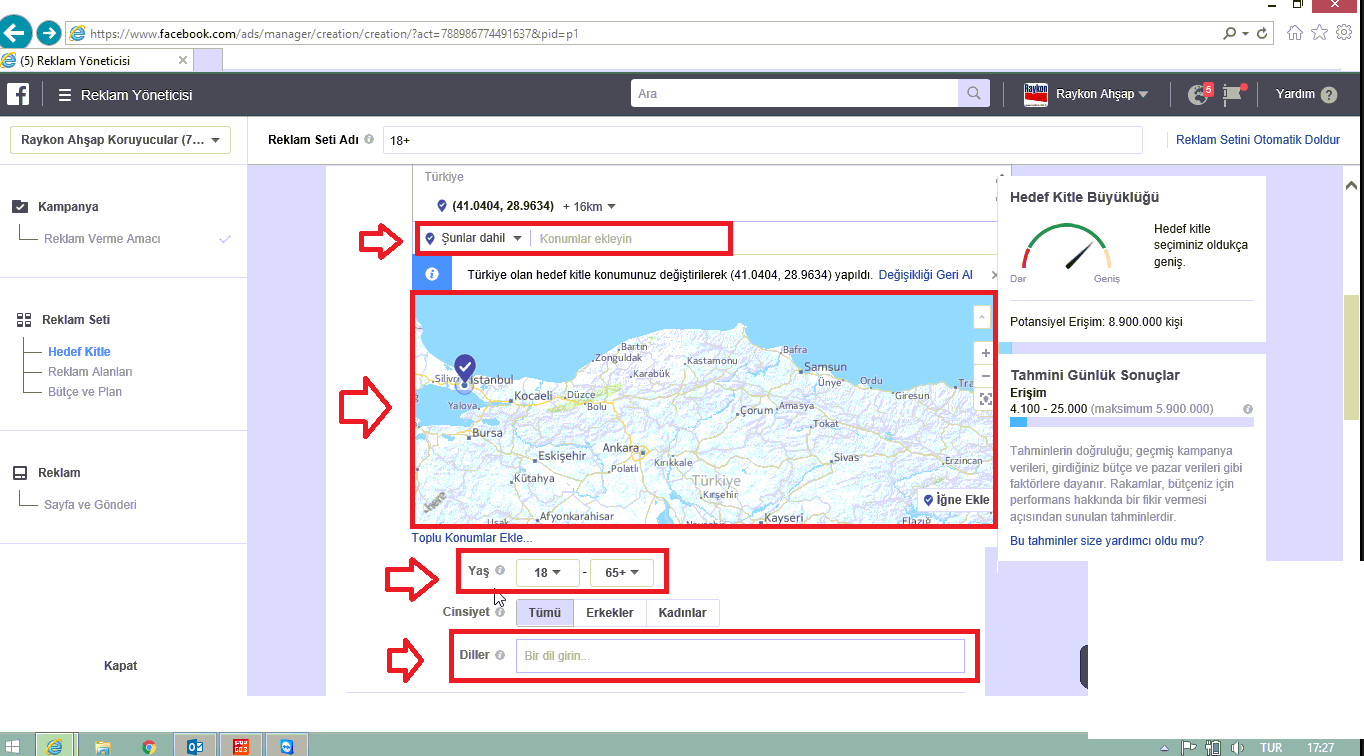
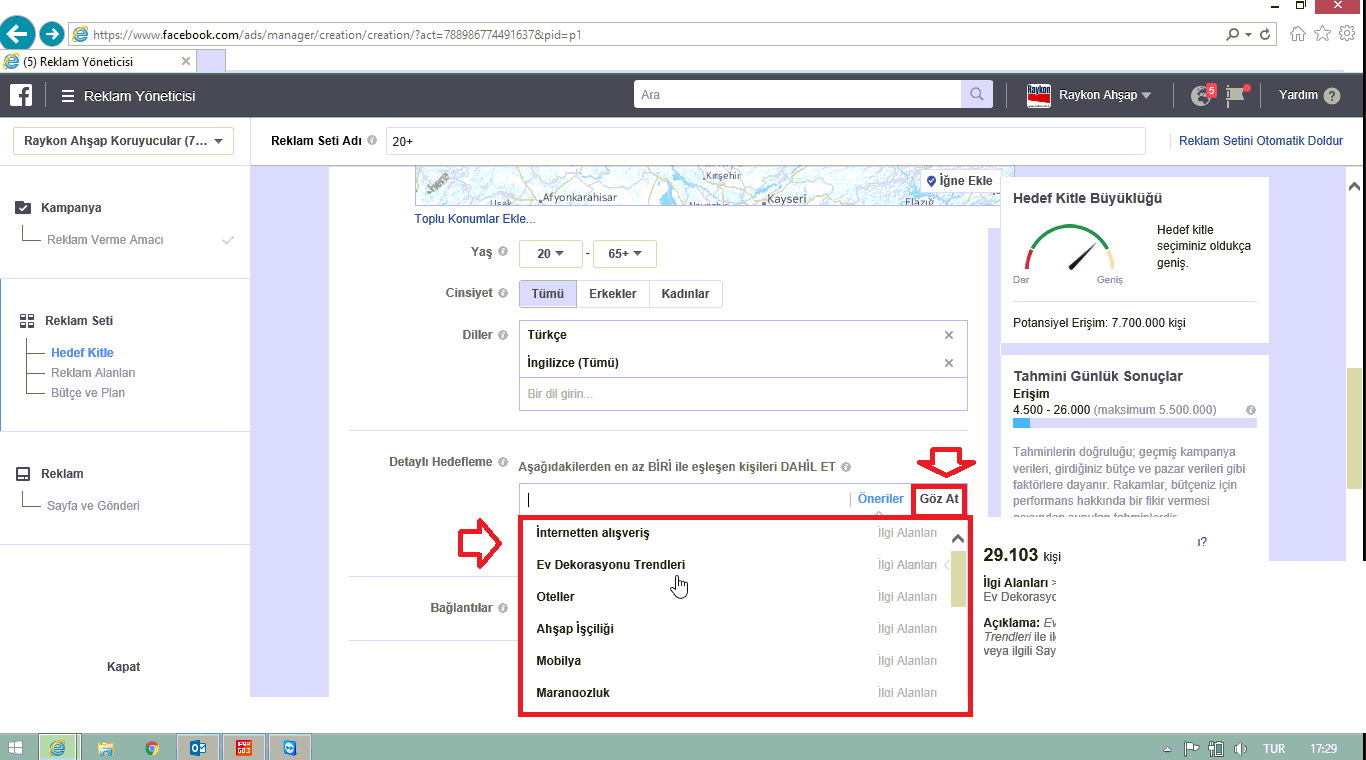
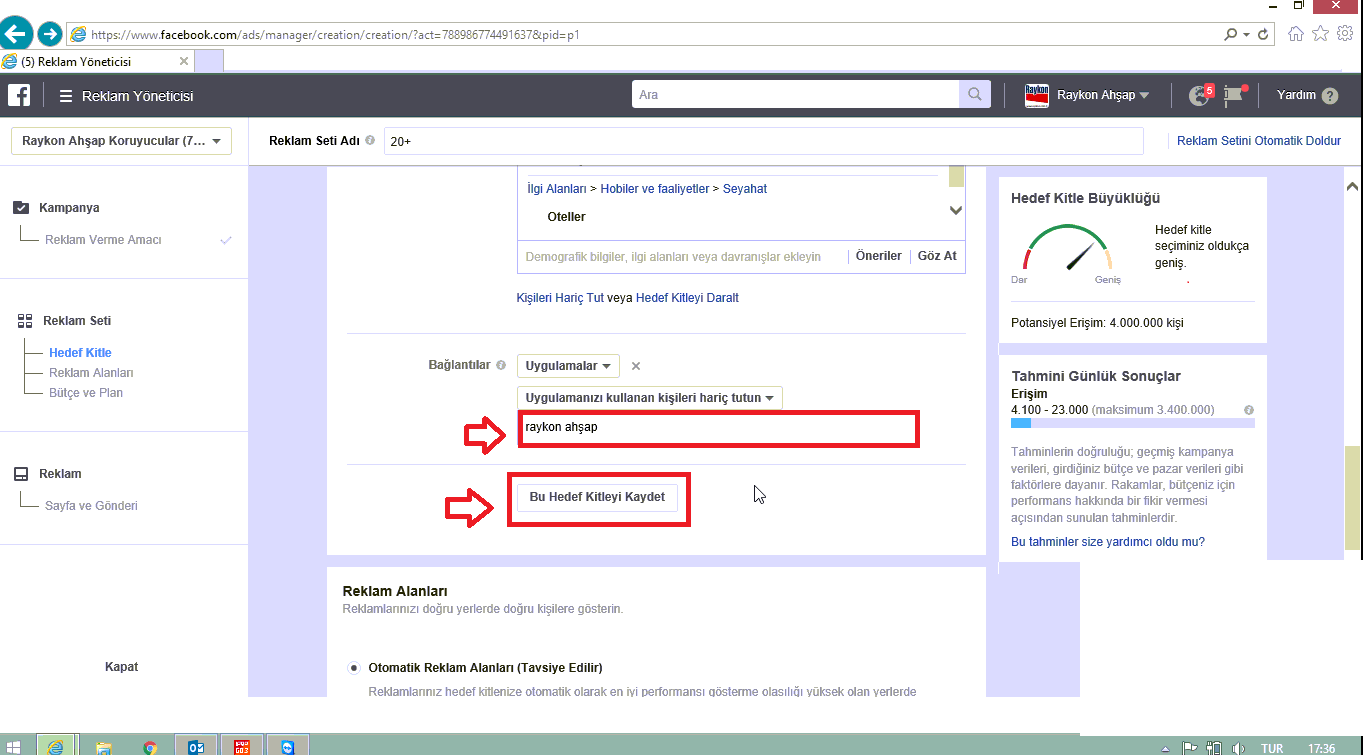
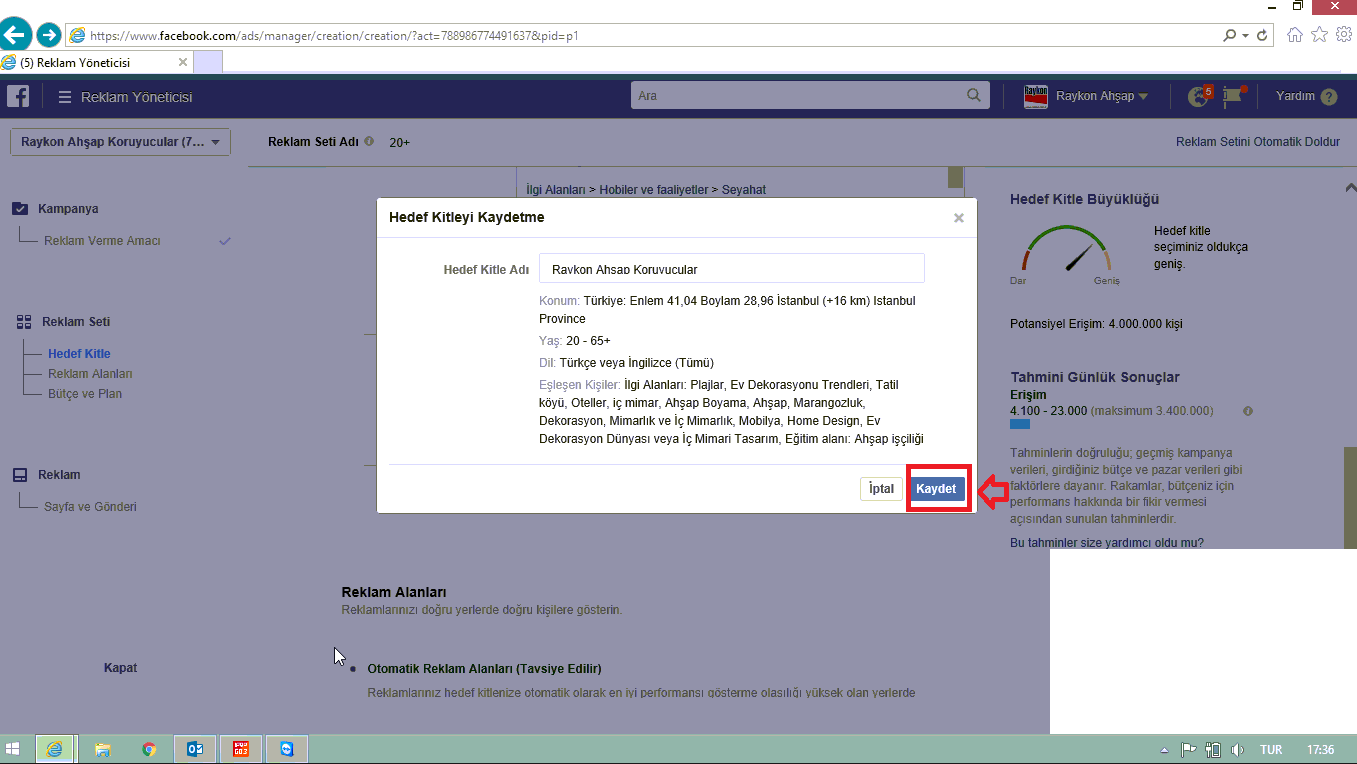
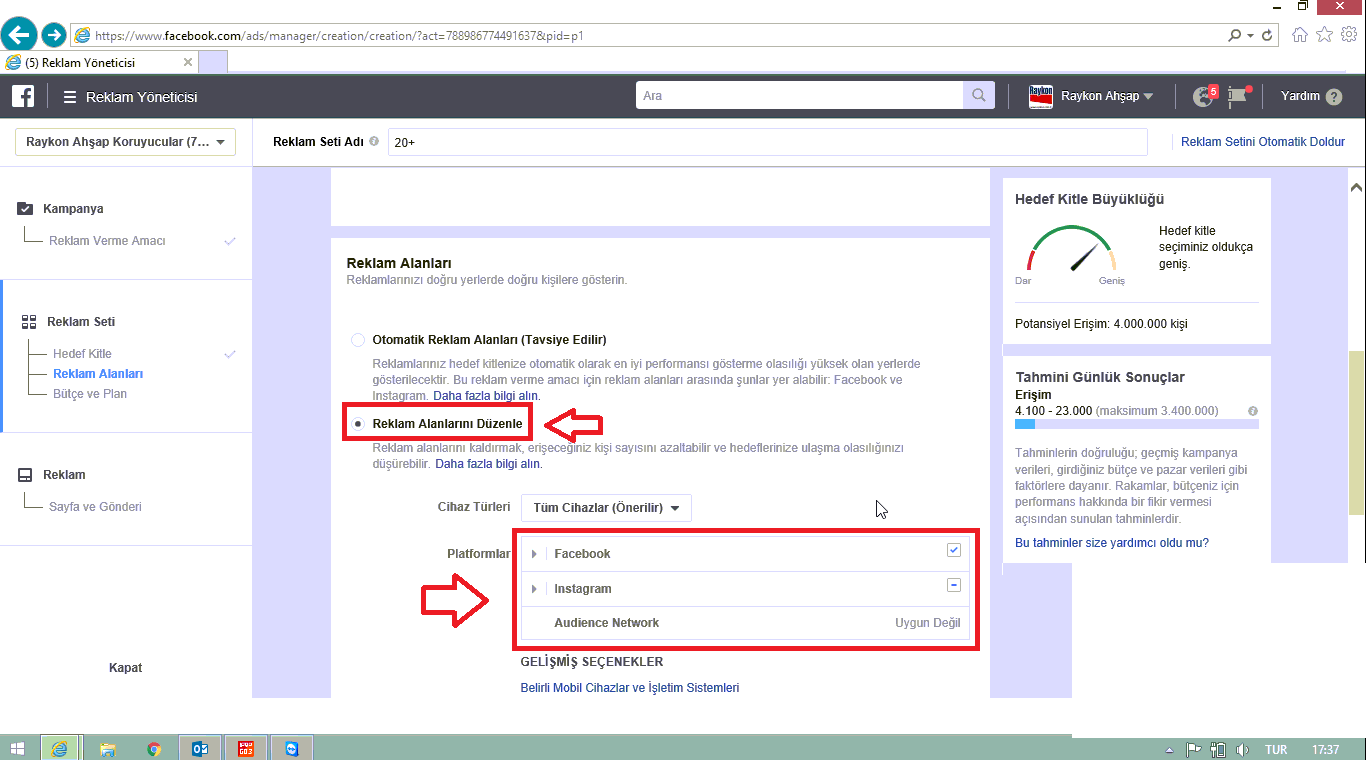

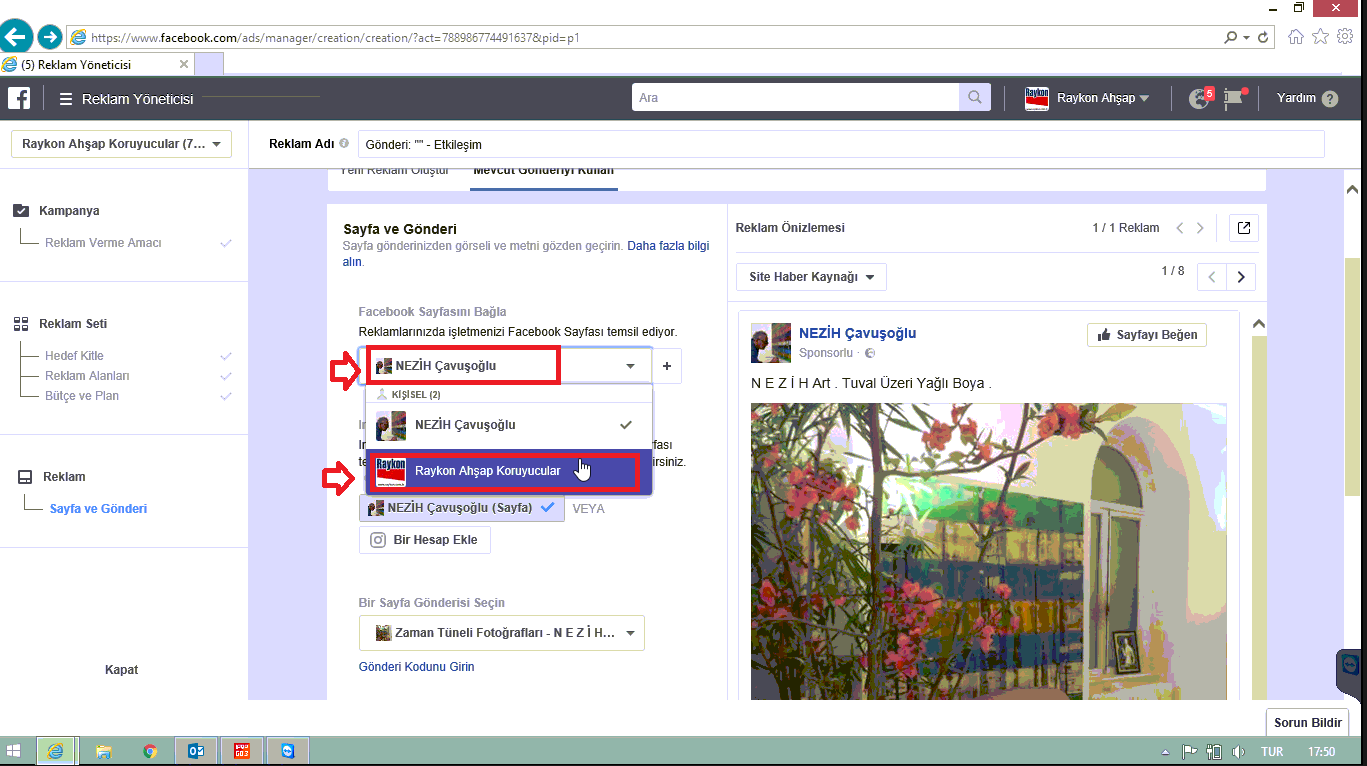
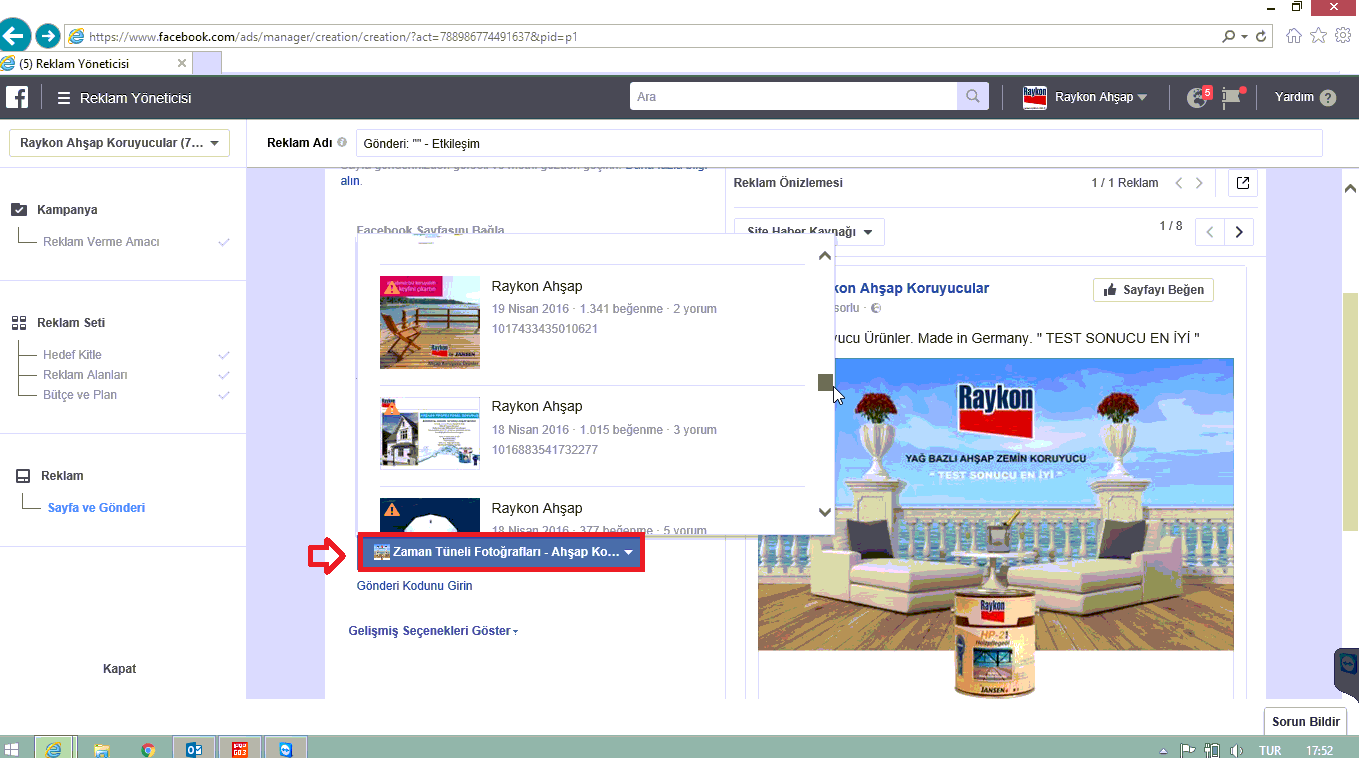
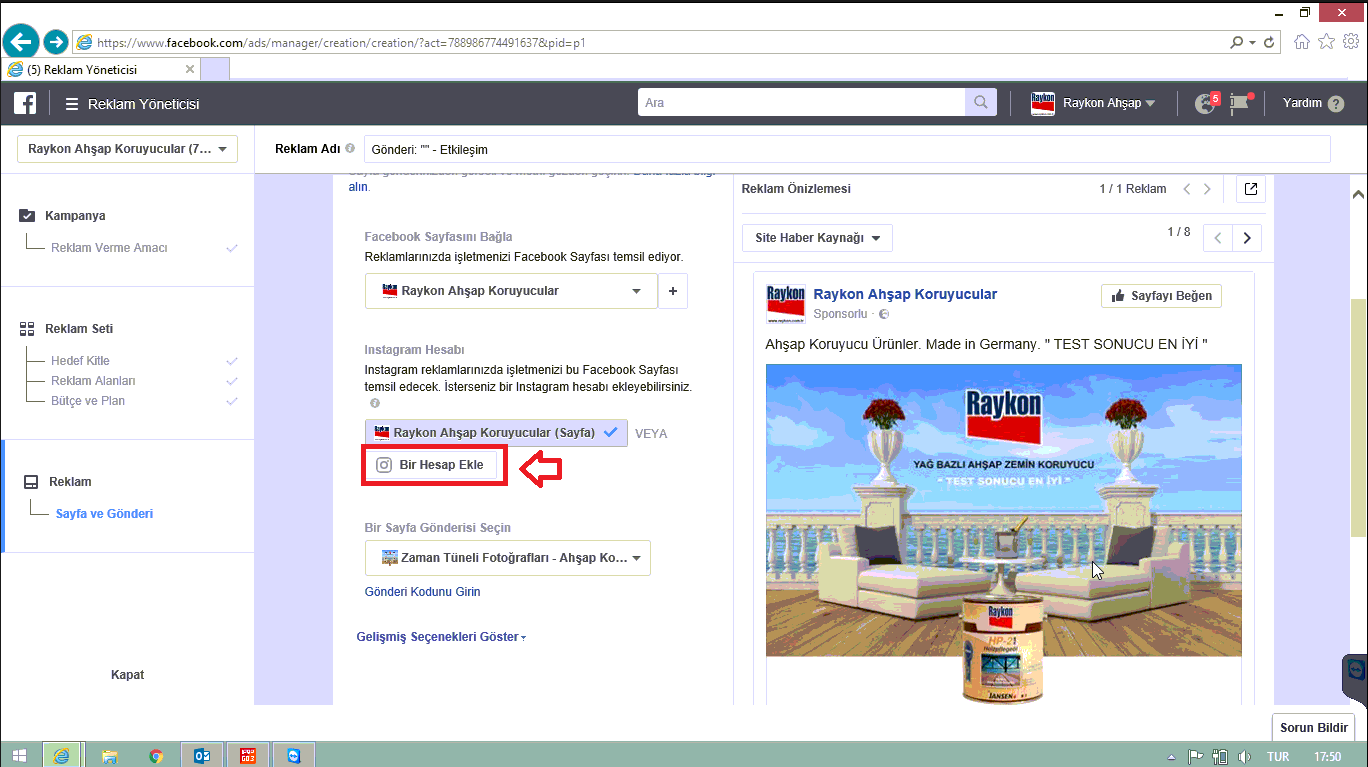
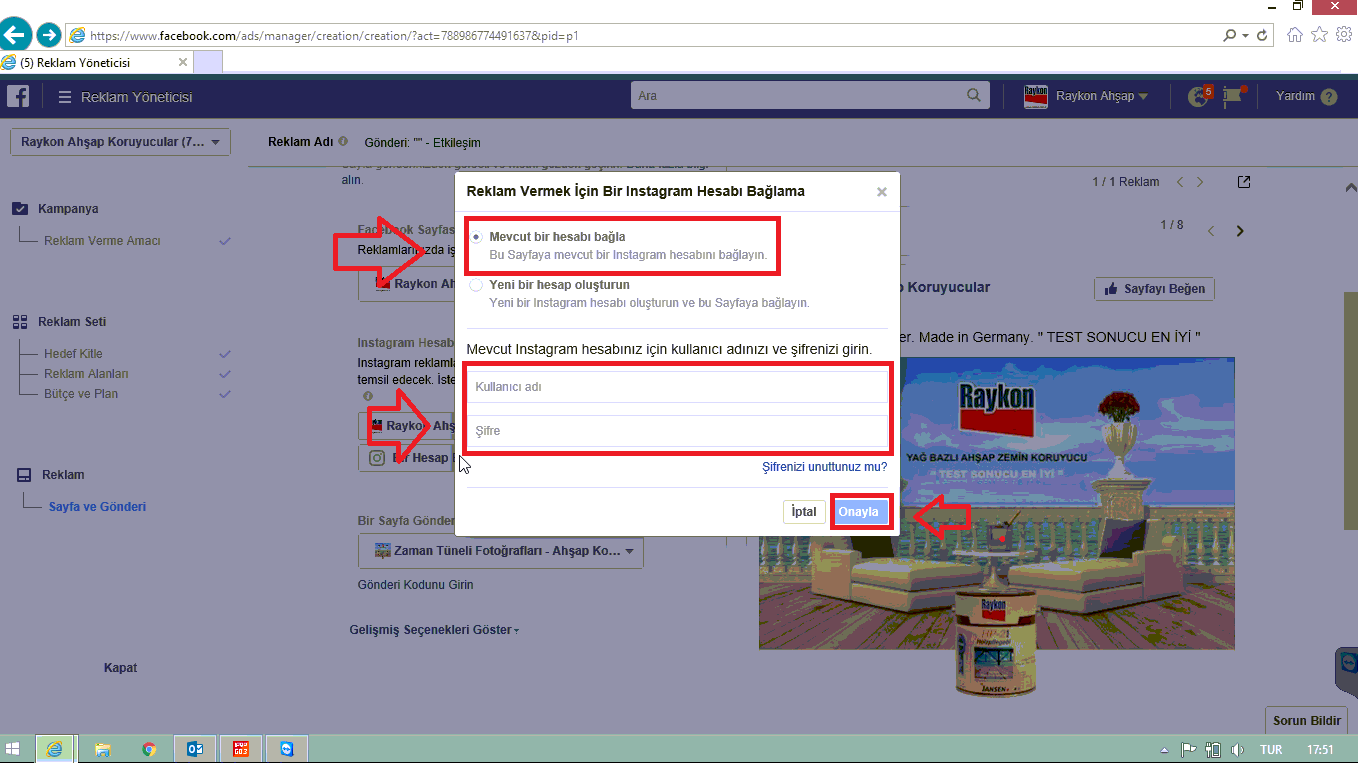
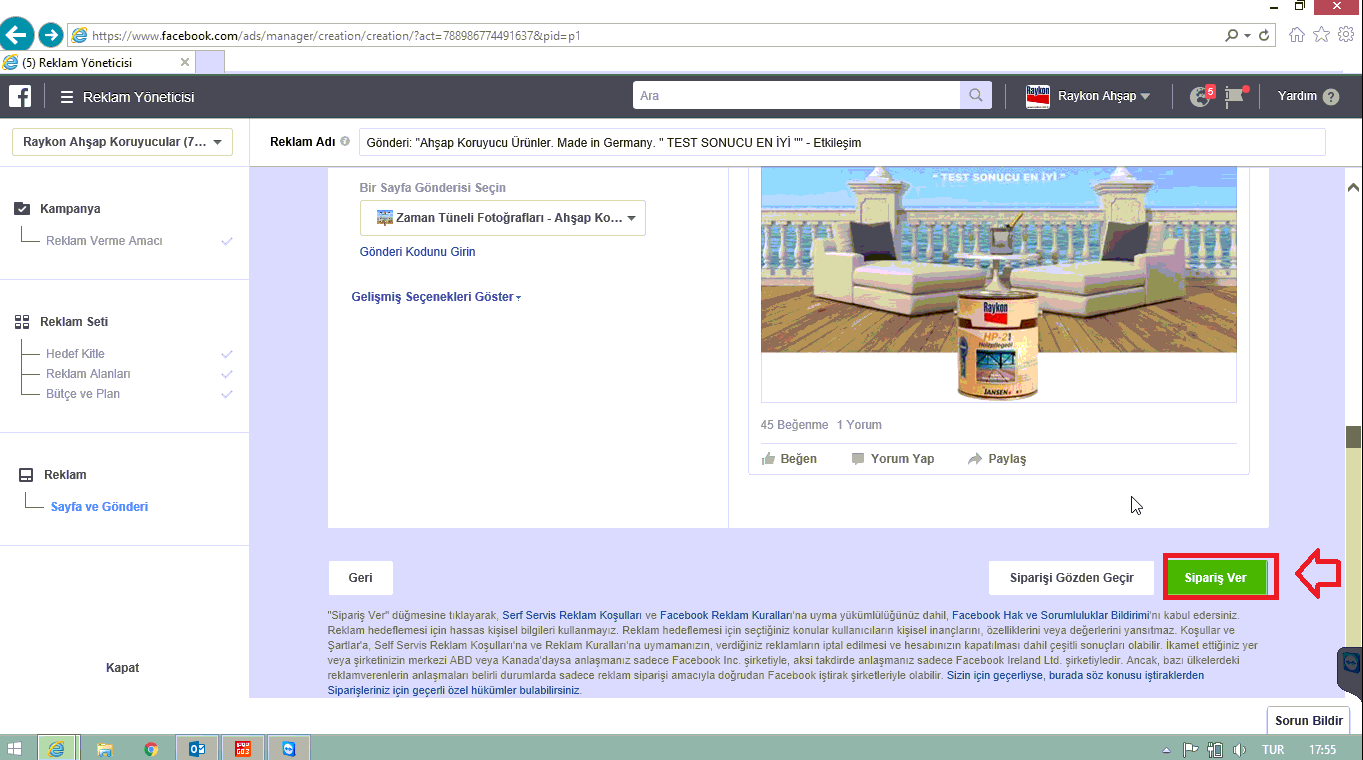



Muchas gracias x la ayuda, me sera muy util.
elinize sağlık, detaylı güzel bir anlatım olmuş, çok faydalı